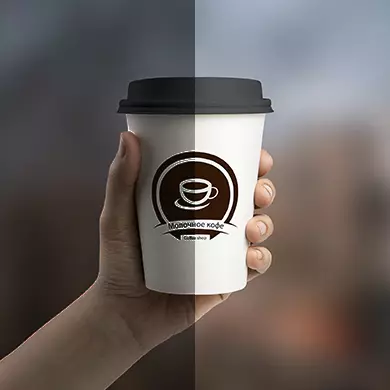
Někdy jsou fotografie příliš jasné, které interferuje vidět individuální detaily a / nebo vypadají příliš krásně. Naštěstí je možné provést blackout na fotografii pomocí mnoha online služeb.
Online služby
Před začátkem práce stojí za pochopení, že nemusíte očekávat něco "přes" z online služeb, protože existují pouze základní funkce pro změnu jasu a kontrastu snímků. Chcete-li provést efektivnější korekce jasu a barev, doporučuje se používat specializovaný profesionální software - Adobe Photoshop, GIMP.Mimo jiné v komorách mnoha smartphonů, funkce editačního jasu, kontrastu a reprodukce barev bezprostředně po dokončení snímku bude připraven.
Metoda 2: Avatan
Avatan je funkční editor fotografií, kde můžete přidat různé efekty, text, dělat retušování, nicméně před Photoshopem, služba nedosáhne. V některých otázkách, on a do vestavěného fotografického editoru v Smartphone komoře nemusí dosáhnout. Například, aby se vysoce kvalitní stmívání zde nepravděpodobné uspět. Můžete začít pracovat bez registrace, plus všechny funkce jsou zcela zdarma a jejich rozsah, který je určen pro zpracování fotografie je poměrně rozsáhlá. Během používání editoru neexistují žádná omezení.
Ale v určitých případech se rozhraní této online platformy může zdát nepříjemné. Navíc, navzdory skutečnosti, že zde můžete udělat dobré zpracování fotografií, pomocí vestavěné funkčnosti, některé body v editoru nejsou příliš vysoké.
Instrukce na stmívací fotografii vypadá takto:
- Na hlavní stránce webu přesuňte kurzor myši na položku "Upravit" nahoru.
- Mělo by být blok s záhlaví "volba fotografie pro editaci" nebo "fotografie volba pro retušování". Tam je třeba vybrat možnost ke stažení fotografie. "Počítač" - Stačí si vybrat fotografii na počítači a nahrát ji do editoru. "VKontakte" a "Facebook" - Vyberte fotografii v albech v jedné z těchto sociálních sítí.
- Pokud zvolíte fotografii ke stažení z počítače, budete mít "dirigent". Určete umístění fotografie v ní a otevřete jej ve službě.
- Obraz bude načten na chvíli, po kterém se editor otevírá. Všechny potřebné nástroje jsou umístěny na pravé straně obrazovky. Ve výchozím nastavení by měl být vybrán "Základy" v horní části vrcholu, pokud to není, vyberte je.
- V "Základní" naleznete položku "barvy".
- Otevřete ji a přesuňte běžce "Saturaci" a "teplota", dokud nedostanete požadovanou úroveň výbuchu. Bohužel, aby normální stmívání v této službě tímto způsobem je to velmi obtížné. S pomocí těchto nástrojů však můžete snadno imitovat starou fotografii.
- Jakmile dokončíte práci s touto službou, klikněte na tlačítko "Uložit", které v horní části obrazovky.
- Služba navrhne konfigurovat kvalitu obrazu před uložením, nastavte jej název a vyberte typ souboru. To vše lze provést na levé straně obrazovky.
- Jakmile skončíte se všemi manipulacemi, klikněte na tlačítko "Uložit".
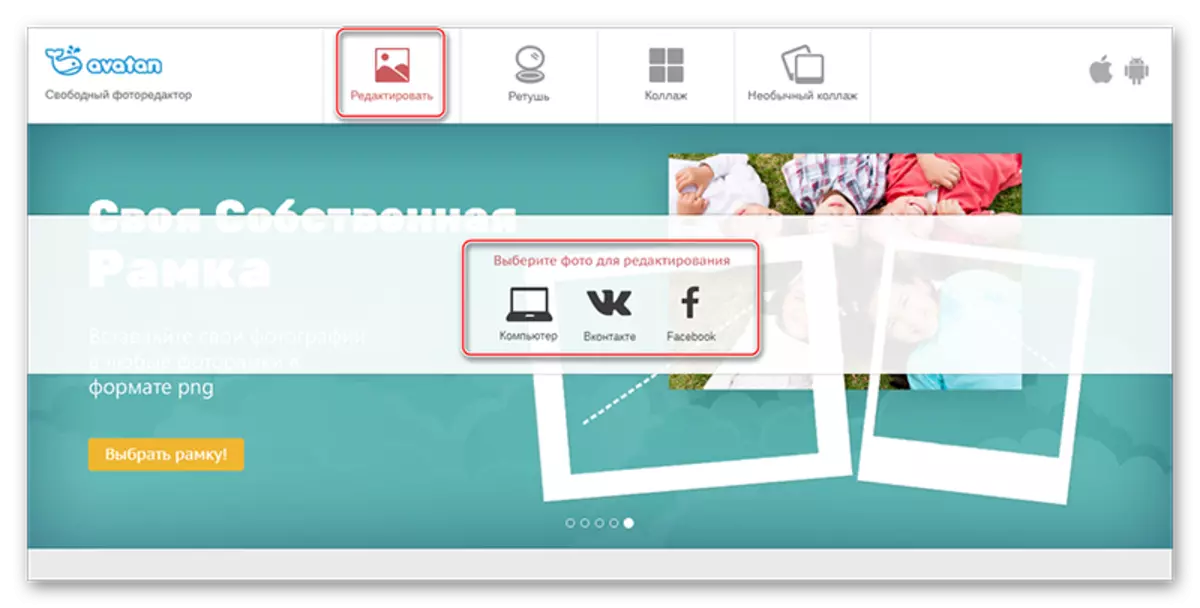

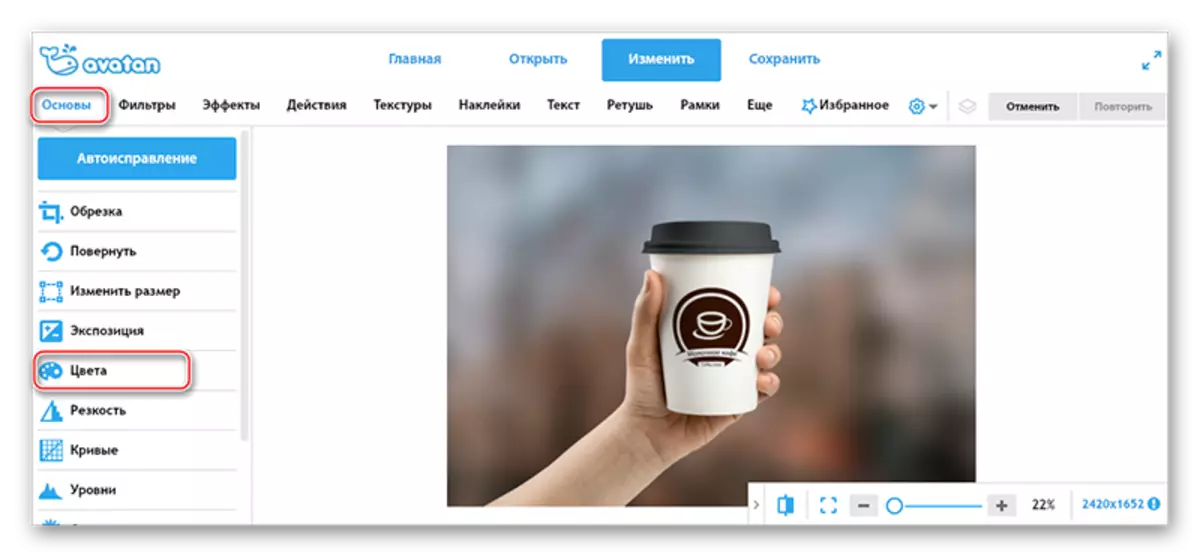
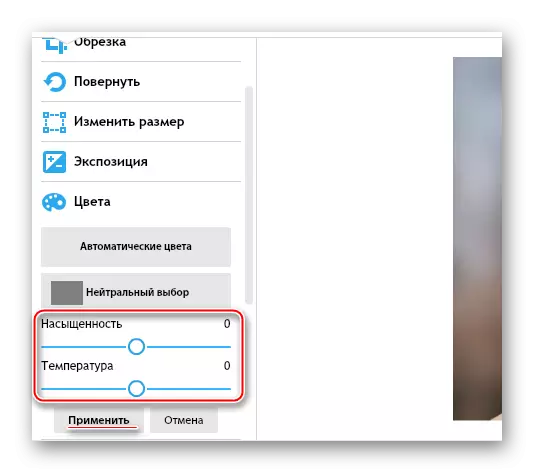
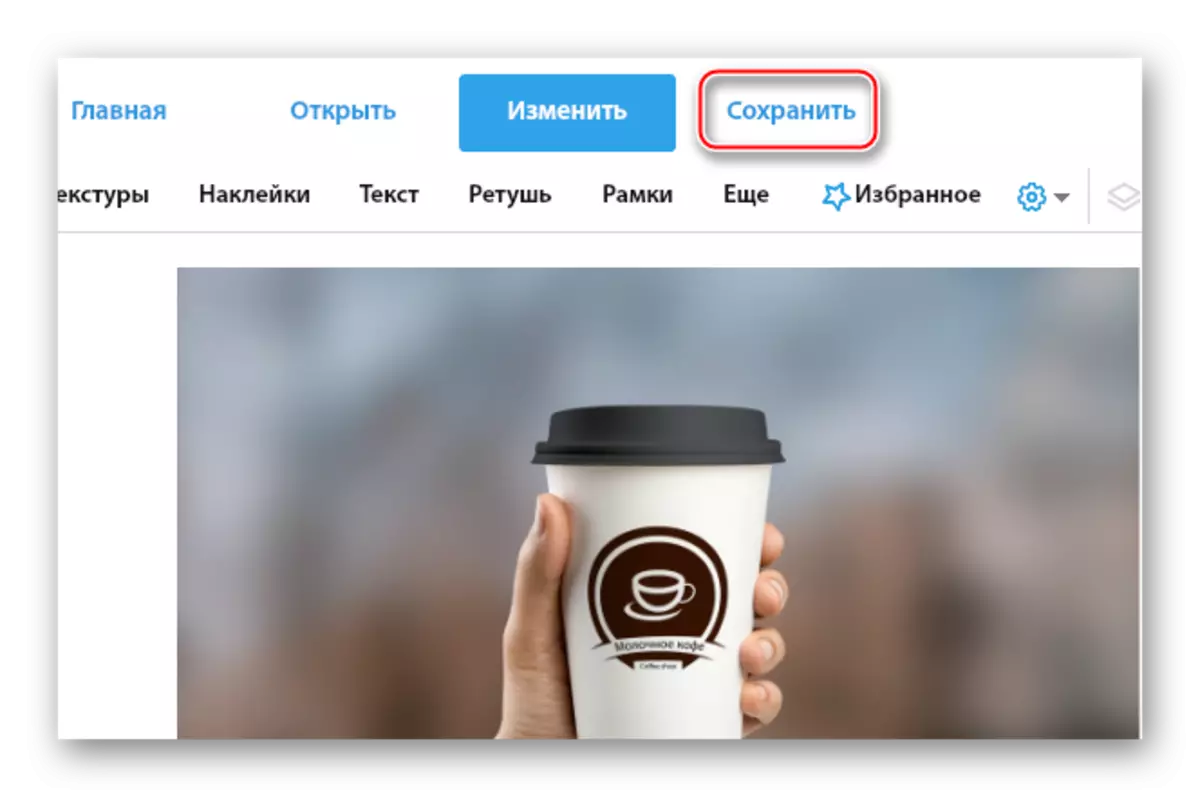
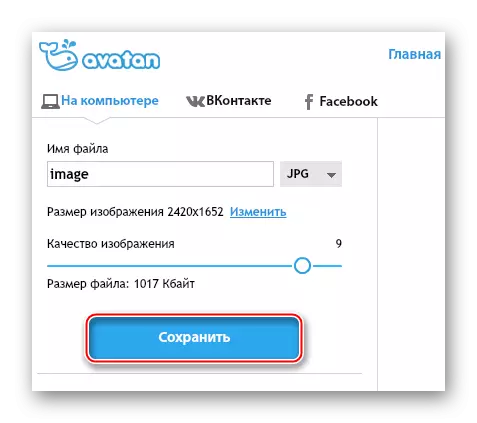
Metoda 3: Photoshop Online
Online verze aplikace Photoshop se liší od původního programu vysoce řezaného funkčního. V tomto případě se rozhraní prošlo drobnými změnami, stávat se poněkud jednodušší. Zde můžete vytvořit jas a sytost nastavení jen pár kliknutí. Celá funkce je zcela zdarma, nemusíte být registrováni na webu. Při práci s velkými soubory a / nebo s pomalým internetem je editor znatelně buggy.
Přejít na Photoshop Online
Pokyny pro zpracování jasu v obrazech vypadají takto:
- Na hlavní stránce editoru by mělo okno zpočátku zobrazit tam, kde budete vyzváni k výběru volby ke stažení fotografie. V případě "Nahrát fotografie z počítače" musíte vybrat fotografii v zařízení. Pokud kliknete na "Otevřít obrázky URL", budete muset zadat odkaz na obrázek.
- Pokud je stahování provedeno z počítače, otevře se "Explorer", kde potřebujete najít fotografii a otevřít ji v editoru.
- Nyní v nabídce Horního editoru položte kurzor myši na "korekci". Objeví se malá rozevírací nabídka, kde vyberte první položku - "Jas / Contrast".
- Přesuňte parametry "jasu" a "Kontrast", dokud neobdržíte přijatelný výsledek. Po dokončení klikněte na "Ano."
- Chcete-li zachovat změny, přesuňte kurzor do souboru "soubor" a potom klepněte na tlačítko "Uložit".
- Zobrazí se okno, kde uživatel musí zadat různé parametry pro uložení obrázku, a to, a to jméno, vyberte formát uloženého souboru, nakonfigurujte posuvník kvality.
- Po všech manipulacích v okně Uložit klepněte na tlačítko "Ano" a upravený obraz se spustí do počítače.
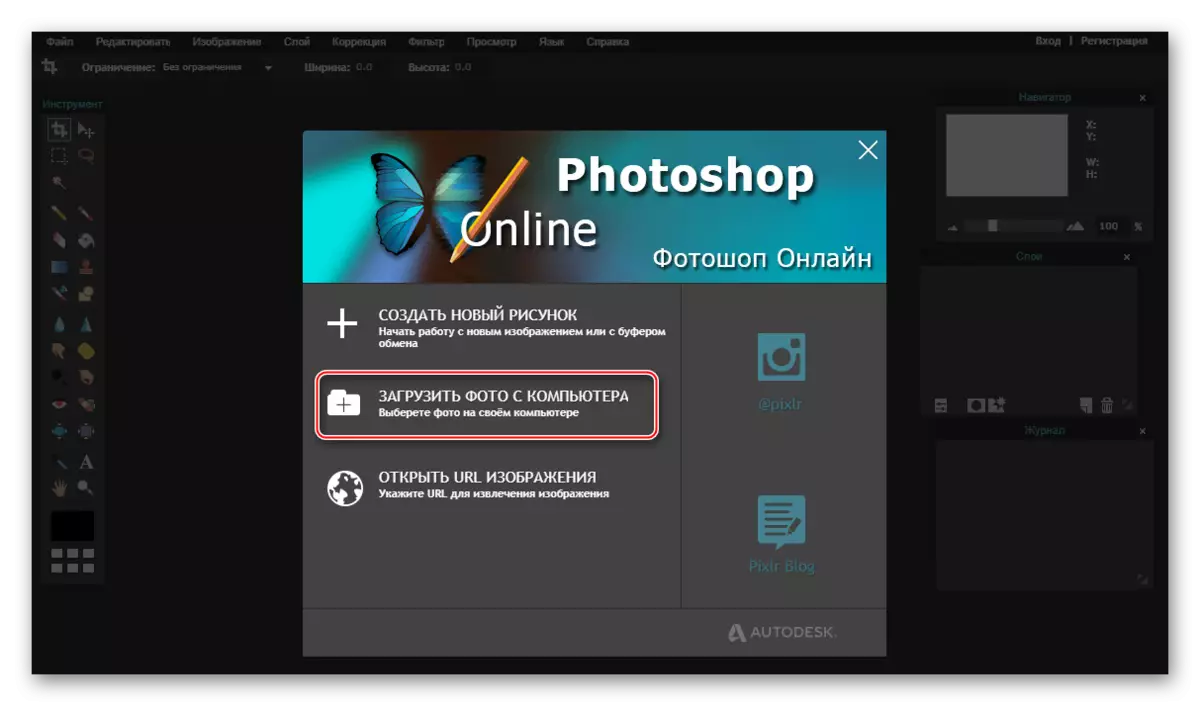
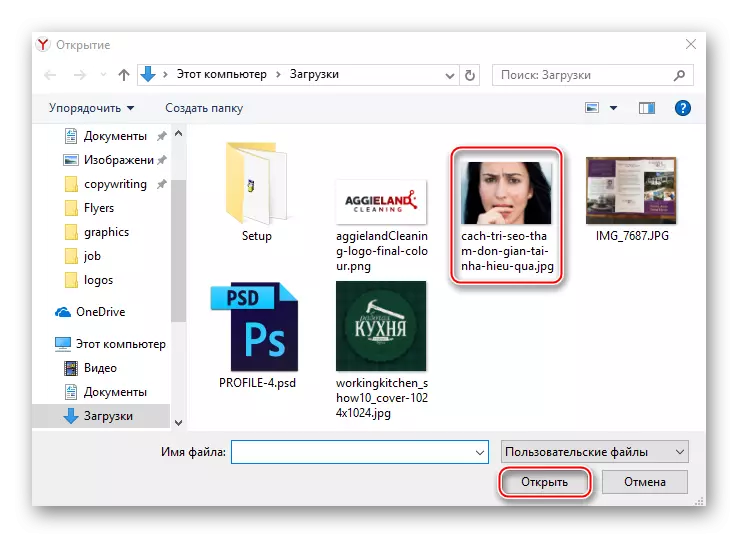
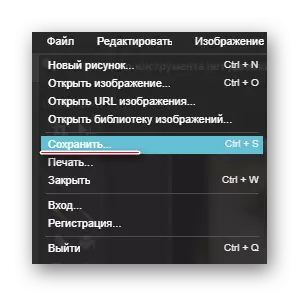
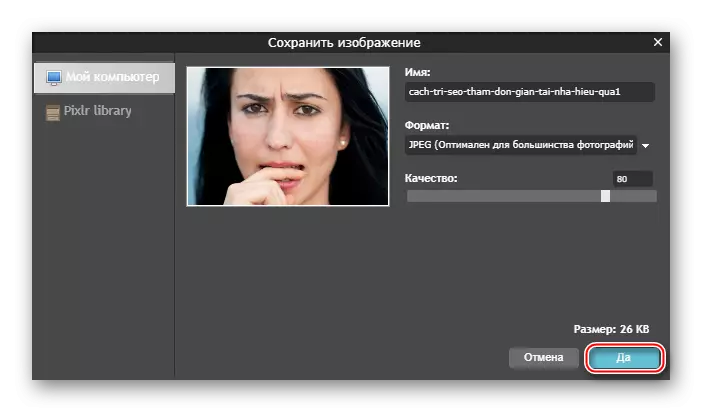
Viz také:
Jak ztmavit pozadí ve Photoshopu
Jak ztmavnout fotografie ve Photoshopu
Proveďte stmívání na fotografii je poměrně snadná s pomocí mnoha online služeb pro práci s grafikou. Tento článek se týkal nejoblíbenějších a nejpopulárnějších. Práce s editory, kteří mají pochybnou pověst, buďte opatrní, zejména při stahování hotových souborů, protože existuje určité riziko, že mohou být infikovány nějakým virem.
